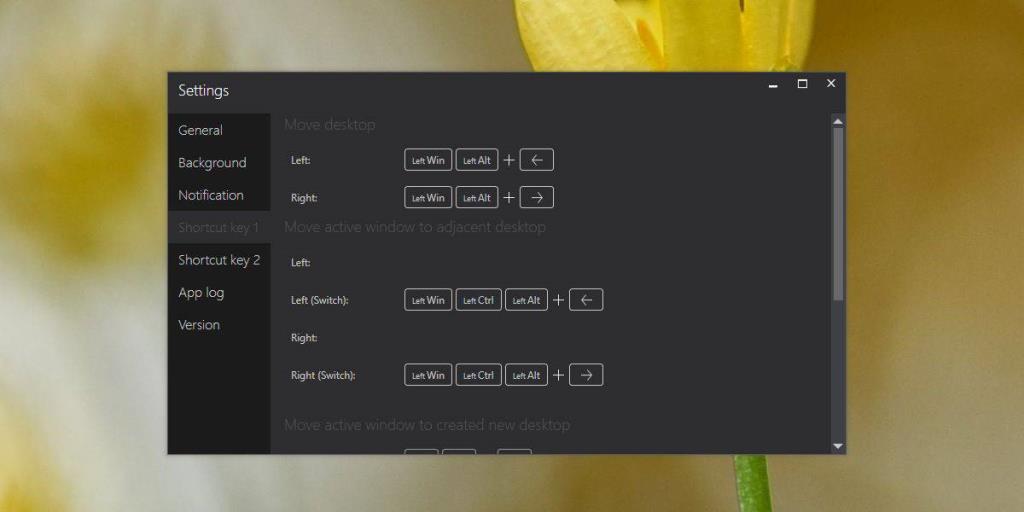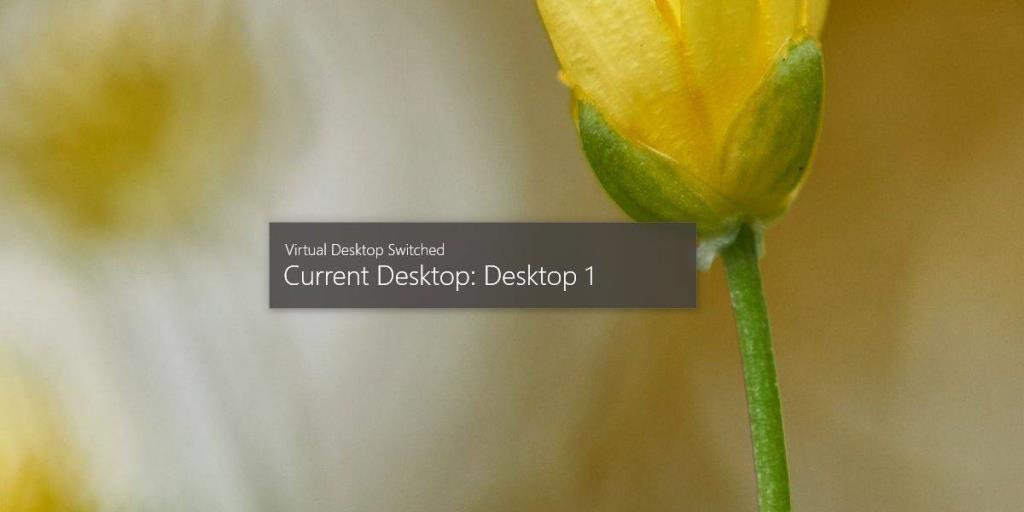Wirtualne komputery stacjonarne w systemie Windows 10 były prawie w stagnacji od czasu wprowadzenia tej funkcji. Wprowadzono w nim kilka drobnych zmian, np. możesz przypiąć aplikację do wirtualnego pulpitu, ale niewiele więcej się zmieniło lub ulepszyło. Możesz, ale nie musisz, być zaskoczony, gdy dowiesz się, że wirtualnych pulpitów nie można przestawiać. Możesz przenieść okna na dowolny, wybrany przez siebie pulpit wirtualny, ale nie możesz zmienić ich kolejności po wyjęciu z pudełka. SylphyHornEx to aplikacja, która to rozwiązuje.
SylphyHornEx ma wiele świetnych funkcji, które poprawiają standardową funkcję wirtualnych pulpitów w systemie Windows 10. Wyświetla numer pulpitu w zasobniku systemowym, wyświetla alert na ekranie, gdy przełączasz się na inny pulpit, informujący, który z nich został przełączony do i pozwala zmienić standardowe skróty klawiaturowe, które kontrolują wirtualne pulpity. Jest darmowy i open source. Pobierz go z Github .
Zmień rozmieszczenie wirtualnych pulpitów
Uruchom SylphyHornEx. Nie trzeba go instalować, a funkcja zmiany kolejności jest domyślnie włączona. Musisz jednak zapoznać się ze skrótami klawiaturowymi. Klawisze Win + Lewy Alt + Strzałka w lewo przesuwają bieżący pulpit w lewo. Oznacza to, że jeśli jesteś na wirtualnym pulpicie numer dwa i dotkniesz tego skrótu, zmieni on wirtualny pulpit dwa w wirtualny pulpit.
Lewy Win + Lewy Alt + Strzałka w prawo przesunie bieżący pulpit wirtualny w prawo. Jeśli jesteś na drugim pulpicie wirtualnym i naciśniesz ten skrót, zmieni on wirtualny pulpit 2 w wirtualny pulpit 3.
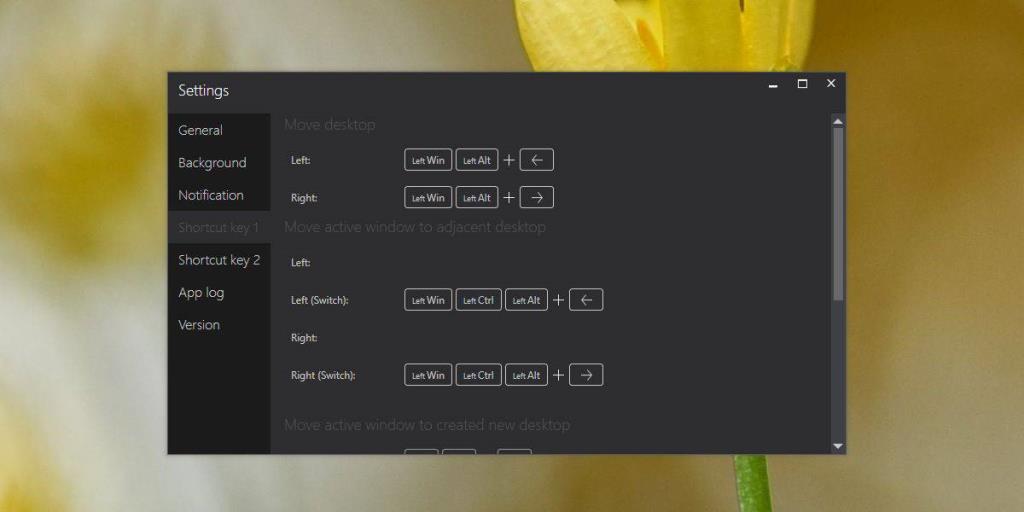
Za każdym razem, gdy stukniesz skrót, aby przenieść wirtualny pulpit, zobaczysz na ekranie alert informujący, na którym pulpicie się znajdujesz. Możesz dostosować ten skrót w ustawieniach aplikacji.
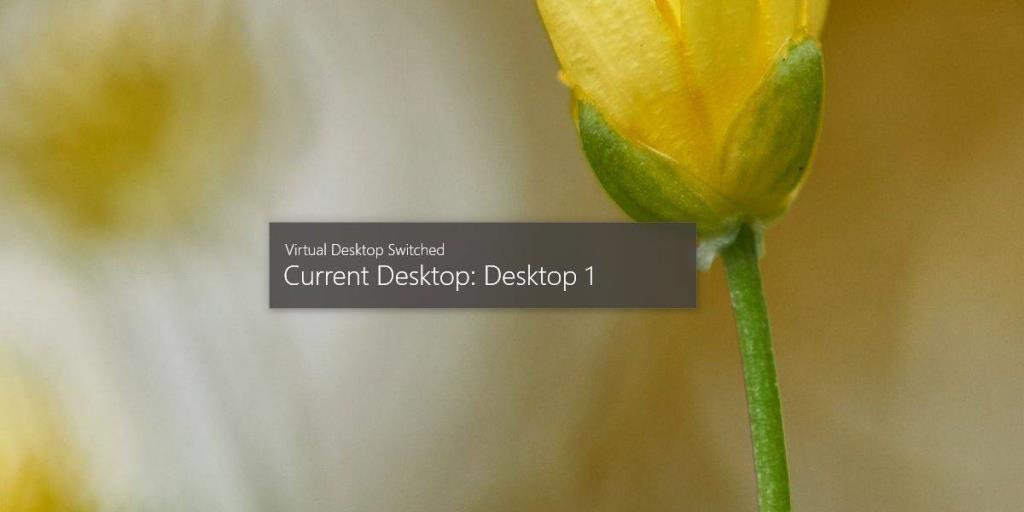
Istnieje wiele małych narzędzi do zwiększania użyteczności wirtualnych pulpitów, a SylphyHornEx obsługuje niektóre z oferowanych przez nie funkcji, więc możesz zrezygnować z używania innych narzędzi na rzecz tego. Jego sterowanie tapetami nie jest jednak zbyt dobre. Mają tendencję do „pasowania” do tapety i nie ma możliwości zmiany jej na „wypełnienie” lub „wyśrodkowanie”.
Poza tym jest bezbłędny i jest aktywnie rozwijany. W rzeczywistości jest to zupełnie nowa funkcja, która została dodana w ostatniej aktualizacji, więc być może problem z tapetą zostanie z czasem rozwiązany. Obecne metody ustawiania innej tapety dla każdego wirtualnego pulpitu są nieco skomplikowane i lepiej byłoby mieć prostszy sposób na zrobienie tego.